Heim >häufiges Problem >So lösen Sie den Win11-Task-Manager-Datenträger zu 100 %
So lösen Sie den Win11-Task-Manager-Datenträger zu 100 %
- WBOYnach vorne
- 2023-06-29 16:04:413295Durchsuche
Wie löse ich die Win11-Task-Manager-Festplatte zu 100 %? Eine hohe Auslastung der Task-Manager-Festplatte führt dazu, dass das System einfriert oder sogar einfriert, wenn Sie Daten lesen und schreiben. In letzter Zeit sind einige Benutzer auf die Situation gestoßen, dass die Task-Manager-Festplatte 100 % belegt ist. Diese Situation sollte daher mit der Lösung behoben werden Es? Schauen wir uns unten um.

Win11 Task Manager Disk 100%ige Lösung
Versuchen Sie, den Sysmain-Dienst auszuschalten, die alte Version heißt Superfetch-Dienst
Zuerst klicken wir mit der rechten Maustaste auf diesen Computer, wählen Verwaltung, wählen Dienste und Anwendungen-- >Dienste: Suchen Sie den Superfetch-Dienst im Dienstelement, stoppen Sie ihn und deaktivieren Sie ihn.
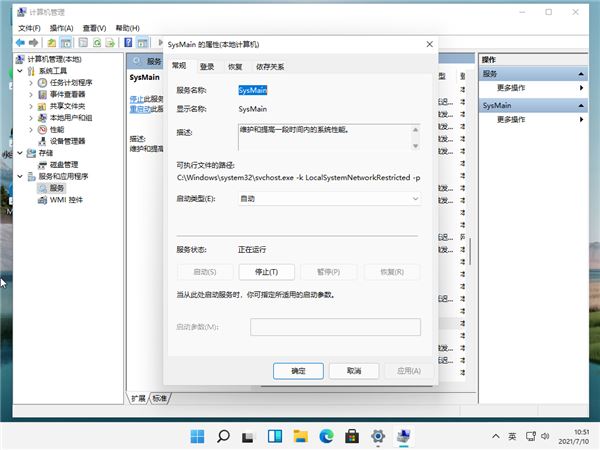
Deaktivieren Sie den Windows-Update-Dienst
Dies ist der Windows-Update-Dienst. Wenn Sie das System später aktualisieren müssen, können Sie ihn wieder einschalten, da automatische Updates plötzlich im Hintergrund ausgeführt werden, während Sie Ihr System verwenden Computer, der Ihren Speicher und Arbeitsspeicher verschlingt. Deaktivieren Sie am besten die CPU und das Netzwerk usw., starten Sie den Computer neu und überprüfen Sie die Speichersituation.
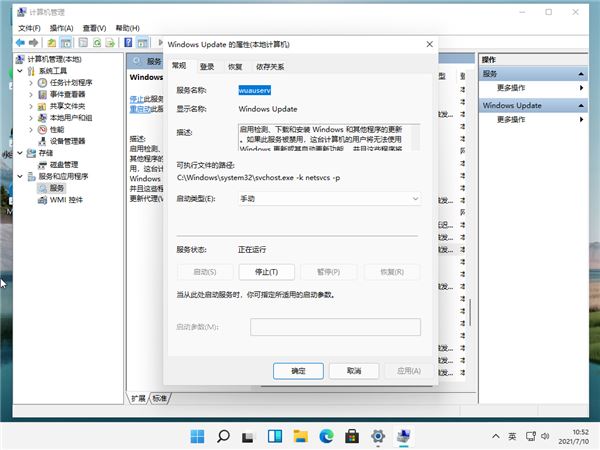 ... , wählen Sie die Registerkarte „Erweitert“, klicken Sie auf „Im virtuellen Speicher ändern“, deaktivieren Sie die Option „Größe der Auslagerungsdatei des Laufwerks automatisch verwalten“, klicken Sie unten auf „Keine Auslagerungsdatei“, klicken Sie auf „Festlegen“ und dann auf „OK“.
... , wählen Sie die Registerkarte „Erweitert“, klicken Sie auf „Im virtuellen Speicher ändern“, deaktivieren Sie die Option „Größe der Auslagerungsdatei des Laufwerks automatisch verwalten“, klicken Sie unten auf „Keine Auslagerungsdatei“, klicken Sie auf „Festlegen“ und dann auf „OK“.
Das obige ist der detaillierte Inhalt vonSo lösen Sie den Win11-Task-Manager-Datenträger zu 100 %. Für weitere Informationen folgen Sie bitte anderen verwandten Artikeln auf der PHP chinesischen Website!

